WeFi
Инструменты, вроде InSSIDer и Xirrus Wi-Fi Inspector, идеально подходят для обнаружения хот-спотов в зоне вашего лэптопа. Однако, желая найти хот-споты в других зонах – например, в той части города, где вы окажитесь вечером – вам стоит попробовать WeFi.
Как и другие инструменты поиска Wi-Fi, WeFi использует Wi-Fi карту для нахождения вашего текущего местоположения и представления близ расположенных хот-спотов. Кликнув по ссылке, вы даже можете увидеть эти хот-споты с их адресами на карте (хотя, в действительности, точность программы оставляет желать лучшего).
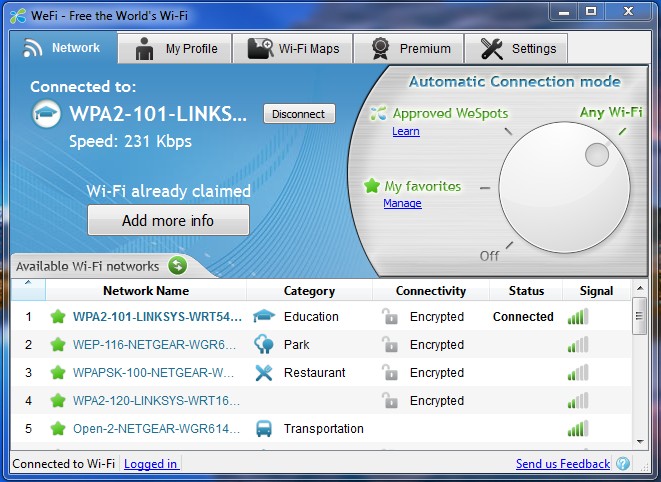
Но также вы можете ввести и другое место, чтобы увидеть близлежащие к нему хот-споты. Кликните по вкладке Wi-Fi Maps и введите адрес; перед собой вы увидите Google Maps с этим местом и также вам будет предоставлена детальная информация по всем близлежащим хот-спотам, вроде их типа (муниципальный, отель, кафе и т.п.), удаленности от выбранного места и даже платы за доступ (если она есть).
Также WeFi поможет вам в подключении к хот-споту. Так, программа умеет, например, автоматически подключать вас к вашим избранным хот-спотам или лишь к тем хот-спотам, которые были найдены другими членами Wi-Fi сети.
Основная версия WeFi - бесплатна. Однако существует версия программы WeFi Premium, за которую вам придется заплатить. WeFi Premium находит и подключает вас к платным хот-спотам. При этом цена WeFi Premium зависит от ряда факторов. Впрочем, с WeFi Premium находить платные хот-споты гораздо проще.
Цена: Бесплатно
Совместимость: Windows XP, Vista и 7
Скачать WeFi
Hotspot Shield
Подключаясь к Интернету посредством публичного хот-спота, вы повергаетесь риску – ведь кто-нибудь может попытаться перехватить ваши пакеты и подсмотреть, что вы делаете в онлайне.
Hotspot Shield является бесплатной, легкой программой от компании AnchorFree, обещающей защитить вас, создавая безопасное VPN-соединение и шифруя все ваши пакеты.
Подключаясь к хот-споту, просто запустите Hotspot Shield, и программа станет защищать вас, используя протокол HTTP Secure (HTTPS). Для показа вашего подключения, она загружает панель. Для отключения, кликните по кнопке Disconnect. Для возобновления подключения, кликните по кнопке Connect. Вы также можете подключаться к хот-споту и отключаться от него, кликая по иконке программы в системном трее.
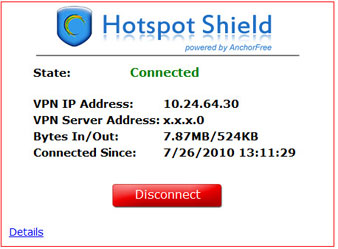
К установке Hotspot Shield стоит отнестись внимательно. Не желая устанавливать в свой браузер панель программы, стоит снять соответствующую галочку. Также, стоит снять галочки с установки Hotspot Shield Private Search поиском по умолчанию, с установки Hotspot Shield Private Search домашней страницей, с исправления ошибок “страница не найдена”, и предупреждений от программы – все эти опции, вероятнее всего, будут лишь раздражать вас.
Несколько предупреждений: при запуске программы, она будет открывать в браузере свою рекламную домашнюю страничку. Вы можете смело закрывать эту страничку, на работоспособность программы она не влияет. Также, по данным сайта программы, выше посещаемой собой странички вы можете видеть ориентированную рекламу. Со мной этого не происходило, однако в сети жалобы на эту тему я видел. И, наконец, некоторые люди жалуются на нестабильность программы или даже на невозможность ее установки. С этими проблемами я не сталкивался, однако, знайте, что они есть.
Hotspot Shield от AnchorFree бесплатен. Однако другие компании предлагают схожие платные продукты. Так, например, ConnectInPrivate предлагает программу и сервис за $14,99 в месяц.
Цена: Бесплатно
Совместимость: Windows 2000, XP, Vista, 7, Mac OS X 10.4, 10.5 и 10.6
Скачать Hotspot Shield
Plug and Browse
Используя свой ноутбук для подключения к более чем одной беспроводной или проводной сети, на изменение их настроек вы, вероятно, тратите больше времени, чем хотелось. Так, например, являясь обычным пользователем ноутбука, на работе у вас, вероятно, есть свой статический IP-адрес, общий сетевой принтер, набор скриптов для запуска, прокси-сервера для безопасности и набор размеченных сетевых накопителей. Дома у вас есть сетевой адрес в беспроводной сети, как и домашний принтер и файрволл Windows Firewall без прокси. Находясь же в своем любимом кафе с хот-спотом вам требуется третий набор необходимых настроек.
Поэтому, при каждой смене сети, вам приходится перенастраивать свои сетевые параметры. Так вот, программа Plug and Browse от Interactive Studios все эти ручные перенастройки сводит к нулю. Программа позволяет создавать профили всех используемых сетей и переключаться между ними по мере необходимости.
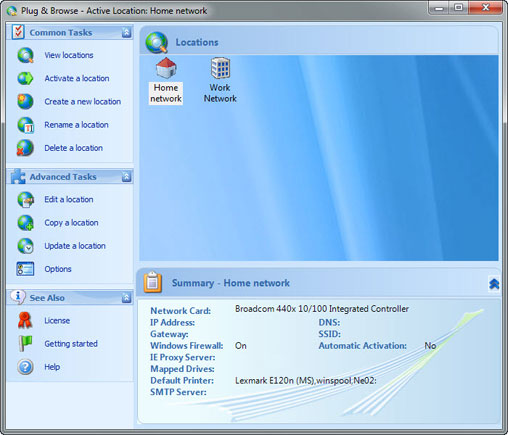
При этом Plug and Browse может даже автоматически создавать профили, которые можно изменить вручную.
Цена: $39,99 (с 30-ти дневным бесплатным периодом, триал)
Совместимость: Windows XP, Vista и 7
Скачать Plug and Browse









Комментарии (0)